Kako brzo i jednostavno spremiti web stranicu u Word dokument
MS Word je moćniji nego što mislite. Popularni alat za obradu teksta koristi se za sve vrste zadataka. Ne znaju svi to, ali se također može koristiti za otvaranje web stranica u HTML formatu.
U ovom ćete postu otkriti kako možete otvoriti HTML datoteke u Wordu(Word) i spremiti ih u jedan od podržanih formata datoteka.

Spremanje web stranica u Word
Najjednostavniji način, ali obično s najgorim rezultatima, jednostavno je spremiti web stranicu na svoje računalo i zatim je pokušati otvoriti u Wordu(Word) .
Prvo otvorite preglednik i idite na web stranicu koju želite spremiti. U donjem primjeru koristimo Google Chrome , ali proces bi trebao funkcionirati za bilo koji web preglednik.
Desnom tipkom miša kliknite(Right-click) bilo gdje na stranici i kliknite Spremi kao(Save As) .

Ovo će potaknuti da se pojavi okvir Spremi kao(Save As) . Uredite naziv datoteke po svom ukusu. U odjeljku Spremi kao vrstu(Save As Type) odaberite Web-stranica, Samo HTML(Webpage, HTML Only) . Kliknite Spremi(Save) .

Pokrenite MS Word , a zatim otvorite HTML datoteku koju želite urediti.

HTML datoteka će se otvoriti u Wordu(Word) . Međutim, sam dokument se neće prikazati kao na mreži. Za početak, formatiranje će biti uništeno. Navigacijska traka, na primjer, bit će razbijena, a izbornici će se prikazati u zasebnim recima.

Morat ćete ručno urediti dokument kako biste stranicu učinili kohezivnijom.
Uklanjanje beskorisnih poveznica i web elemenata olakšat će čitanje članaka. Korištenje Wordovog prikaza web izgleda(Web Layout) uvelike olakšava proces čišćenja.
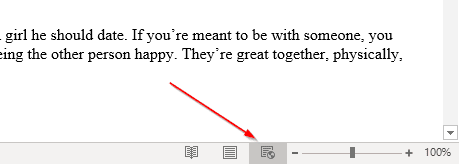
Nakon nekih izmjena, vaš bi dokument trebao donekle nalikovati svom izvoru.

Kada budete zadovoljni svojim izmjenama, idite na Datoteka(File) > Spremi kao(Save As) . Odaberite .docx kao format datoteke.
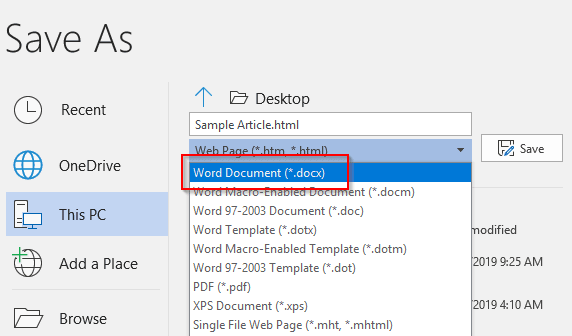
Sada biste trebali moći otvoriti datoteku u programu Microsoft Word(Microsoft Word) .
Korištenje alternativnih rješenja
Ako niste zadovoljni prvim rješenjem, znajte da postoje i druge metode za spremanje web stranica i njihovo otvaranje u Wordu(Word) .
Postoje proširenja za Google Chrome kao što je Spremi web stranicu kao Word dokument(Save Webpage As Word Document) koja vam omogućuje preuzimanje HTML datoteke kao Word dokumenta. Dolje spominjem i online alat za pretvorbu.
Iako krajnji proizvod izgleda potpuno isto, ovaj alat vas štedi od preuzimanja web stranice kao HTML datoteke. Instalirajte proširenje i aktivirajte ga. Idite na stranicu koju želite pretvoriti. Kliknite proširenje i odaberite Dovršena stranica(Complete Page) .

Alat će zatim preuzeti cijelu web stranicu kao Word dokument.
Savjet:(Tip:) također možete istaknuti dio stranice i kliknuti Trenutni odabir(Current Selection) . To će vam omogućiti preuzimanje određenog odjeljka umjesto cijele stranice.
Također možete pokušati kopirati cijelu web stranicu i zalijepiti je u Word .
Ali umjesto da zalijepite datoteku na uobičajeni način, morali biste koristiti Paste Special . Desnom tipkom miša(Right-click) kliknite Word . Pod Zalijepi(Paste) trebalo bi postojati nekoliko opcija. Odaberite Zadrži izvorno formatiranje(Keep Source Formatting) .

Ova opcija lijepljenja omogućuje vam kopiranje HTML koda uz zadržavanje većine formatiranja netaknutom.
Međutim, imajte na umu da ne postoji savršeno rješenje. Nakon što je dokument u Wordu(Word) , vjerojatno ćete morati napraviti nekoliko izmjena kako bi dokument nalikovao izvornom materijalu.
Kada završite sa svim potrebnim promjenama, idite na izbornik datoteka i spremite dokument kao .docx.
Online alati za pretvorbu
Posljednja metoda, koja ponekad može postići bolje rezultate od dvije gore navedene metode je korištenje online alata. Najbolji rezultat mi je dao Convertio .

Možete odabrati HTML datoteku koju ste preuzeli ili možete kliknuti ikonu veze krajnje desno da jednostavno zalijepite URL za bilo koju web stranicu. Pojavit će se okvir u koji možete unijeti više od jednog URL -a ako također želite. Kliknite(Click) na Pošalji(Submit) i analizirat će URL-ove(URLs) koje ste unijeli.

Kada završite, provjerite je li Doc odabran za vrstu datoteke, a zatim kliknite na veliki gumb Pretvori .(Convert)

Za dovršetak konverzije trebat će malo vremena, ovisno o tome koliko je web stranica velika. U mom slučaju, to je trajalo više od minute jer sam želio pretvoriti stranicu Mona Lise(Mona Lisa) na Wikipediji(Wikipedia) u Word .

Kao što možete vidjeti, stvarno izgleda kao web stranica u Wordu(Word) , ali u ovom slučaju jednostavno je pretvorio web stranicu u slike i stavio ih u Word . Ništa od teksta nije moguće uređivati ili bilo što drugo.
Za manju web stranicu, testirao sam je i donosi tekst kao tekst koji se može uređivati. Dakle, stvarno ovisi o tome koliko je web stranica složena i velika.
Također možete isprobati nekoliko drugih alata kako biste vidjeli hoćete li postići bolje rezultate:
https://www.onlineconverter.com/html-to-docx
https://cloudconvert.com/html-to-doc
https://www.coolutils.com/online/HTML-to-DOC
Nadamo se da vam je jedna od gore navedenih metoda donijela željeni rezultat. To nije baš lijep proces i nažalost ne postoji baš toliko dobrih alata da se to postigne jer to nije nešto što ljudi često rade.
Related posts
Kako tražiti riječ ili tekst na web stranici u bilo kojem web pregledniku
Kako umetnuti PDF datoteku u Word dokument
Kako umetnuti emoji u Word, Google dokumente i Outlook
8 načina da povećate publiku svoje Facebook stranice
Tko je vlasnik interneta? Objašnjena web arhitektura
Kako ažurirati svoj web preglednik na računalu
Kako se riješiti Yahoo pretraživanja u Chromeu
Kako promijeniti zadanu lokaciju mape za preuzimanje na bilo kojem web-pregledniku
Kako koristiti VLOOKUP u Google tablicama
Kako popraviti web stranice koje se ne učitavaju
Kako izbrisati povijest bilo kojeg web preglednika
Kako postaviti više početnih stranica u vašem web pregledniku
Automatski osvježite web stranice u vašem web pregledniku
Kako dobiti obavijesti s Twittera na webu i mobitelu
Kako pronaći najbolje Discord poslužitelje
7 najboljih načina za pretvaranje PDF datoteke u Word format
Izradite vlastite CD i DVD naljepnice pomoću besplatnih MS Word predložaka
POPRAVAK: Gumb Natrag ne radi u web pregledniku?
Pronađite svoj ključ proizvoda za Windows 10 na jednostavan način
Kako besplatno izraditi jednostavnu web stranicu
